CAD是一种专业的制图软件,这里所说的CAD就是一款用于建筑、机械等产品构造以及电子产品结构设计的软件。在CAD使用中,标高的标注是必不可少的,如果不标注的话,别人很难看明白我们的图纸内容,但是怎样进行标高很多新手找不到这个按钮,那么今天小编就来告诉大家CAD如何添加标高标注吧!
方法/步骤
第1步
1.首先打开CAD软件,进入界面的左边的工具栏,点击【符号标注】-双击【标高标注】;
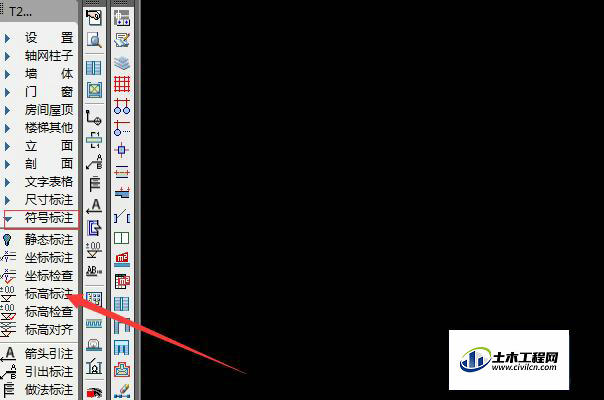
第2步
2.在跳出来的窗口设置好标高的样式,字高;

第3步
3.选择手动输入,输入楼层的标高,楼层号/标高说明,先输入0;

第4步
4.设置完成后在CAD截面中点击图中的±0的位置

第5步
通过±0的标高对图纸标高位置点击,类似复制或直接输入标高的大小
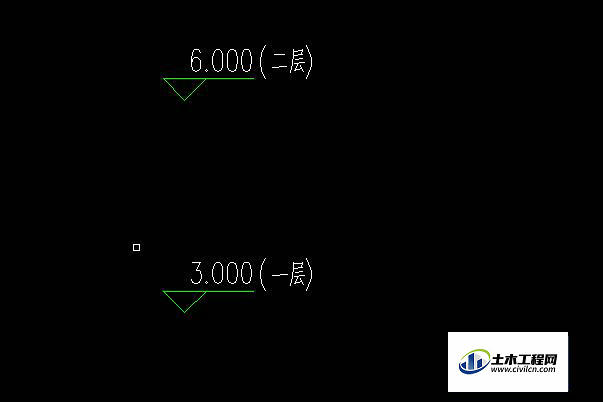
第6步
双击标高数字,可以修改数字、文字。
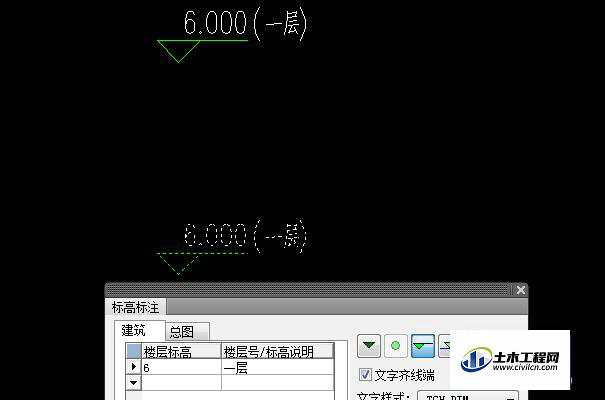
第7步
总结: 1.打开CAD; 2.点击【符号标注】—双击【标高标注】; 3.选择标高的样式、字体字高; 4.设置±0标高的位置; 5.在±0标高的位置对其他标高位置的点击或输入标高数值; 6.双击修改标高数值。
温馨提示:
以上就是关于“CAD中怎么进行标高标注?”的方法,还不太熟悉的朋友多多练习,关注我们,帮你解决更多难题!






